建立網路的一個主要目的是分享檔案
可以分享單一檔案
內建公用資料夾
沒權限就看不到分享的檔案
啟動網路探索才能看到網路資源
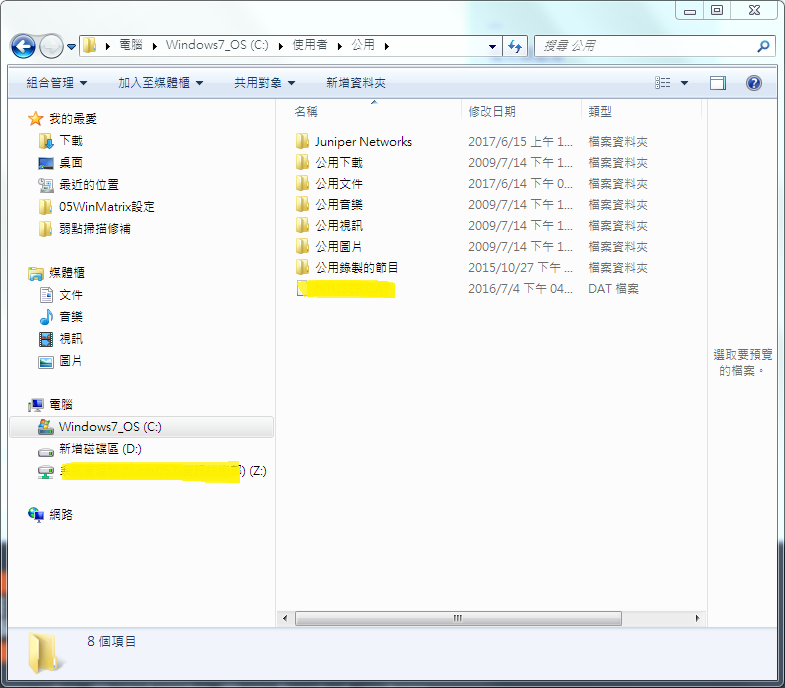
公用資料夾已預設有公用下載、公用文件....
系統管理員可以讓使用者透過網路存取公用資料夾控制台 → 網路和共用中心 → 變更進階共用設定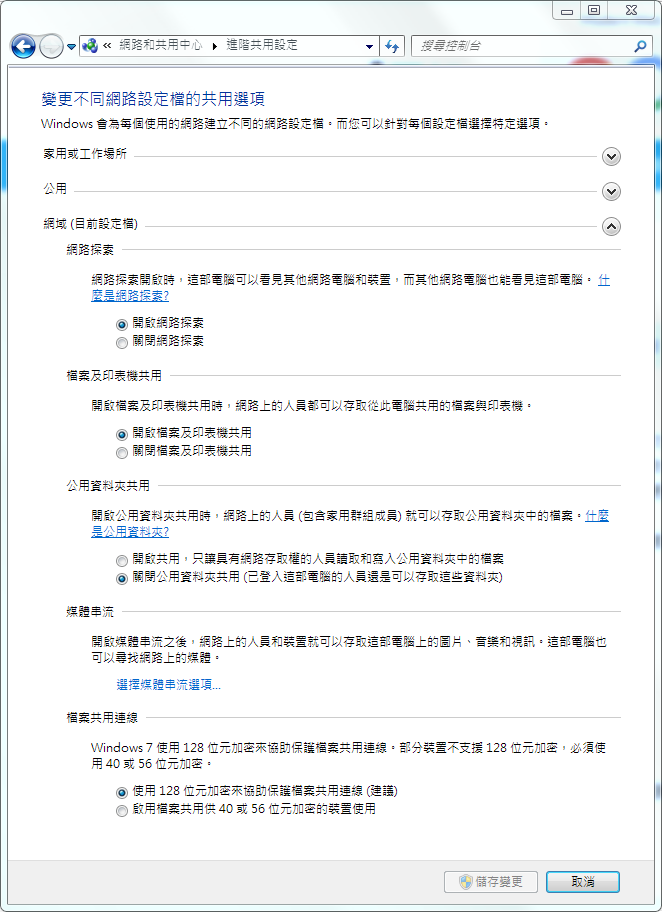
分享非公用資料夾的資料夾稱共用資料夾
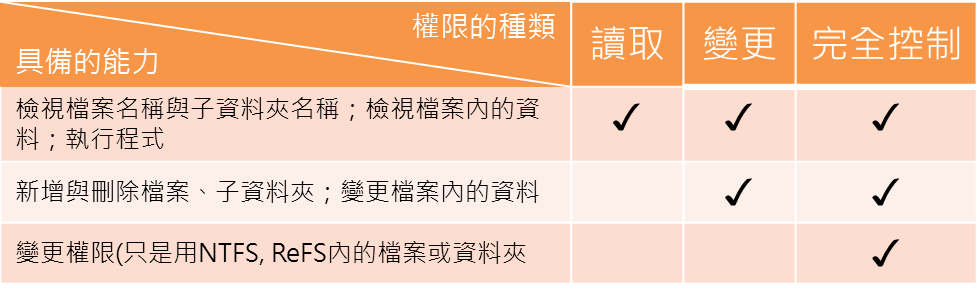
Q:user若同時隸屬於多個群組,分別對某共用資料夾有不同的權限,該user對此資料夾的有效共用權限為何??
Ans:權限是有累加性的,例如讀取+變更=變更
雖然權限是有累加性的,但只要其中有一個權限是設定為拒絕,則user將不會擁有此資料夾權限,
例如讀取+拒絕存取=拒絕存取
搬移後的或備份的資料夾均不再是共用資料夾
1.在要設定共用的資料夾上按右鍵點選內容
2.點選共用,進階共用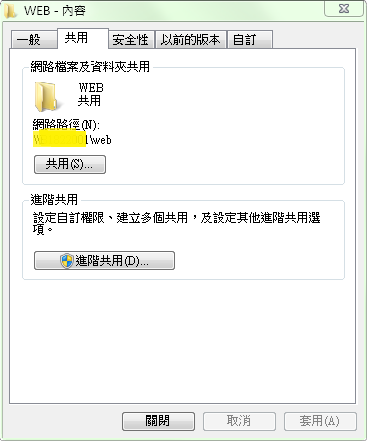
3.勾選 共用此資料夾
4.權限:Everyone 全部V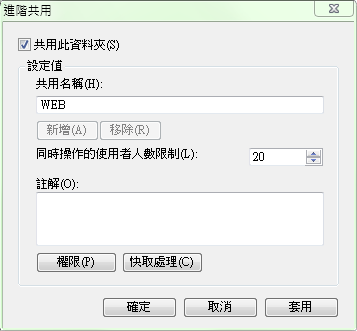
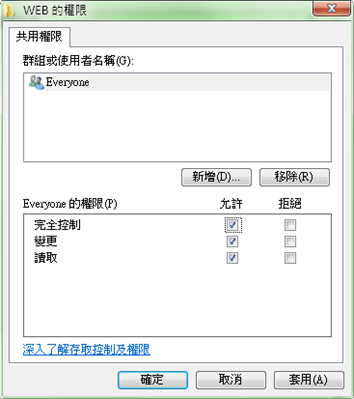
5.點選安全性
6.編輯 群組或使用者名稱
7.新增或移除,以及下方權限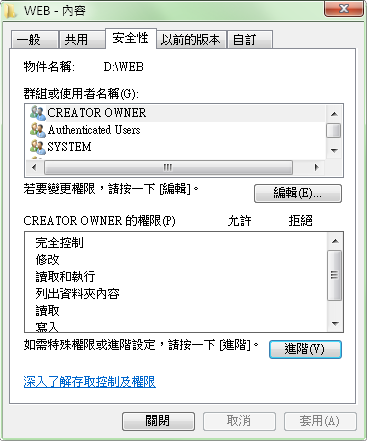
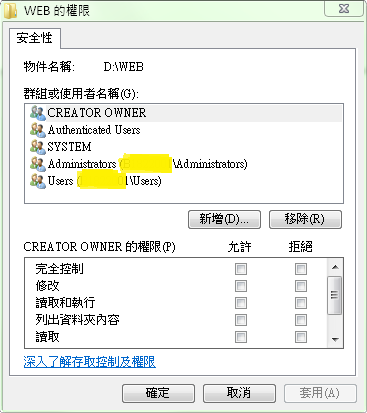
8.進階→變更權限
9.無法直接移除!
10.取消勾選從父系繼承的權限→新增→移除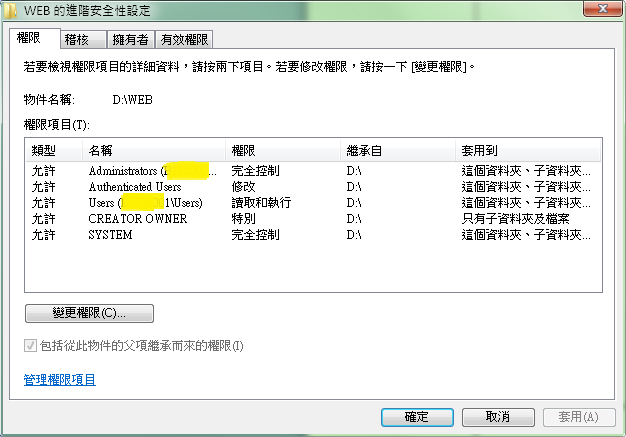
Notice
若共用資料夾有特殊使用目的,不想讓user在網路上瀏覽到它,只要再共用名稱最後加上$,就可以將其隱藏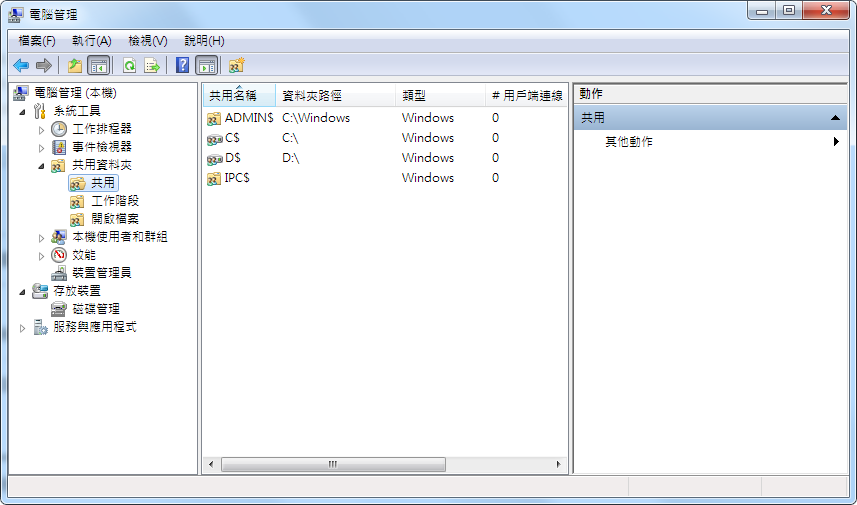
連接網路共用資料夾
在我的電腦空白處點選右鍵,選擇新增一個網路位置
按下一步 → 指定網站位置 → 填入路徑 → 命名 → 完成
點選右鍵可設定永遠可以離線瀏覽
陰影複製
待補
